-
![]() Windows向けデータ復旧
Windows向けデータ復旧
- Data Recovery Wizard Free購入ダウンロード
- Data Recovery Wizard Pro 購入ダウンロード
- Data Recovery Wizard WinPE購入ダウンロード
- Partition Recovery購入ダウンロード
- Email Recovery Wizard購入ダウンロード
- おまかせデータ復旧サービス
概要:
プレゼンテーション中にGoogleスライドに埋め込まれた動画を再生しようとすると、【動画を再生できません。エラー: 5】というメッセージに遭遇したことはありませんか? ご心配なく。この記事では、この問題を解決し、可能なすべての修正方法を提供します。
Googleスライドで挿入したビデオを見ようとすると、エラーコードがポップアップすることがあります。
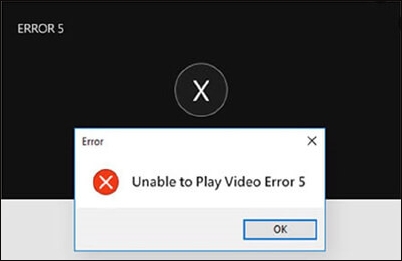
では、どうすれば【動画を再生できません。エラー: 5】を解決できるのでしょうか?解決策を探る前に、まずよくある原因をはっきりさせましょう:
このエラーが発生する原因はさまざまですが、確実な解決策があります。 例えば、インターネット接続を切断し、再接続してみて、うまくいくかどうかを確認するだけです。 現在、この問題を解決するソフトウェアやソリューションが多数あります。 この記事を読み進めてください。
動画ファイルが誤って破損した場合、【動画を再生できません。エラー: 5】というエラーメッセージが表示されることがあります。 EaseUS Fixo ビデオの修復を使えば、iPhoneやPCの壊れた動画を修復できます。
EaseUS Fixo Video Repairはコンピュータ初心者に最適な使いやすいビデオ修復ツールです。 ほとんどすべてのビデオフォーマット(MP4、MOV、M2TS、MKV、MTS、3GP、AVI、FLV、M4Vなど)に対応します。 マウスを数回クリックするだけで、一見トリッキーなプロセスを完了することができます。 ビデオ修復ソフトをダウンロードし、問題のあるビデオを選択するだけで、あとはEaseUS Fixo ビデオ修復ツールにお任せください。 さらに、この信頼性の高いツールはMP4ファイルを修正するだけでなく、MP4ファイルが再生できない場合にも使用できます。
そのステップバイステップガイドを見て、あなたの破損したビデオを修正するために次のように行うことができます:
この投稿が役に立ったら、TwitterやRedditにシェアしてください:
トラブルシューティングのためにシステムやソフトウェアをアップデートすることはいつでもできます。 アップデートにより、よくあるエラーやバグを修正することができます。
この普遍的なヒントを利用するには、検索ボックスで「設定」を入力し、「設定」を開いて「Windows Update」をクリックします。利用可能な新しいアップデートをチェックしたい場合は、「更新プログラムのチェック」をクリックします。
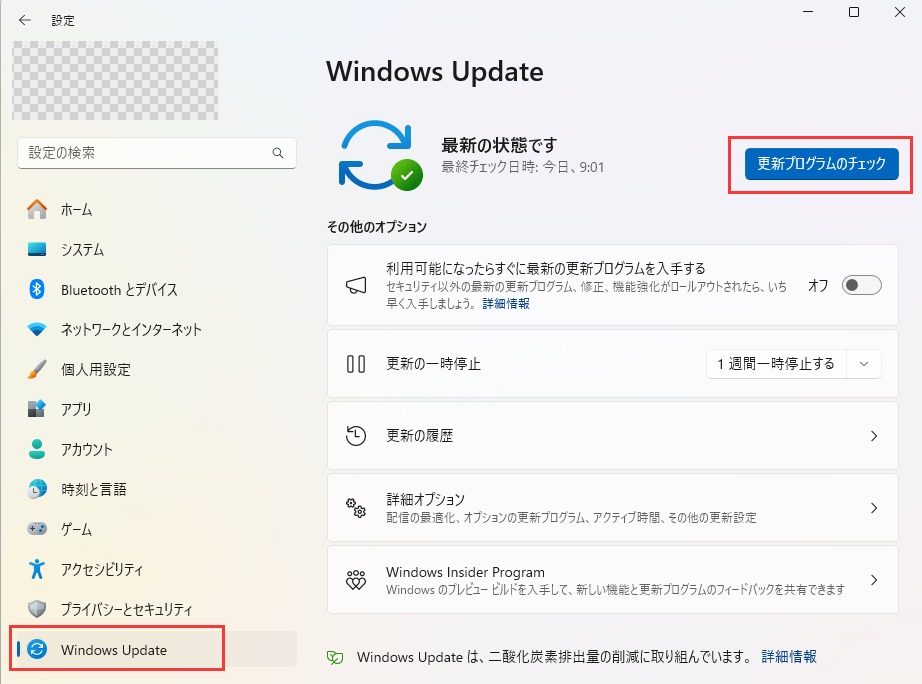
Google Chromeをアップデートするには、ブラウザの設定から「Chromeについて」を選択します。ブラウザのアップデートが自動的にチェックされ、インストールされます。
キャッシュファイルやクッキーは、エラーコード224003のようなビデオ再生の問題を引き起こす可能性があります。 時間が経つにつれ、それらは蓄積され、ハードドライブ上の容量をどんどん占有していきます。 このキャッシュされたデータは動画のスムーズな再生を妨げます。 ブラウザの設定でキャッシュとクッキーをクリアして、動画を取り戻してみてください。
Googleのクッキーとキャッシュを削除する方法です:
ステップ1. Google Chromeの右上に「三つのポイント」アイコンをクリックします。
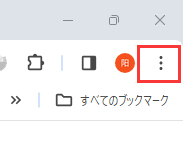
ステップ2. リストから「設定」をクリックします。
ステップ3. 「プライバシーとセキュリティ」の「閲覧履歴データの削除」をタップします。
ステップ4. 時間範囲セクションで「全期間」を選択し、「データを削除」をクリックします。
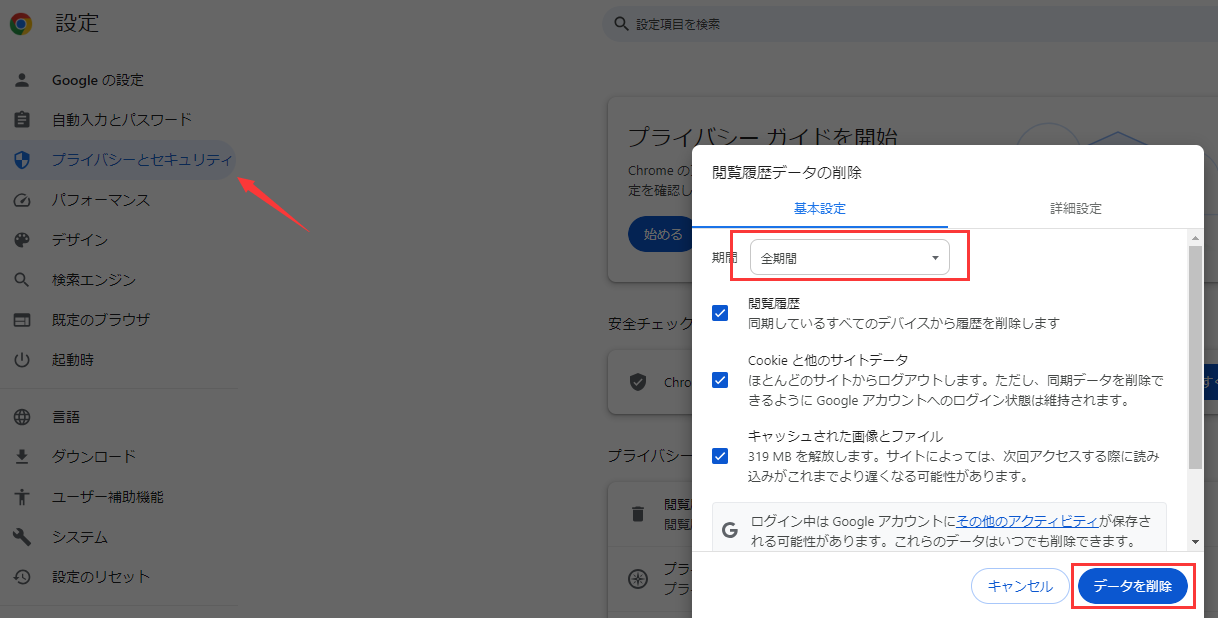
トレースなしブラウズモード(個人的かつ安全にウェブを閲覧できるモード)を使用して、同じスライドショーを開き、【動画を再生できません。エラー: 5】がポップアップするかどうか試してみてください。 以下の手順でビデオを表示できます:
ステップ1.右上に「三つのポイント」のアイコンをタップします。
ステップ2. 新しいシークレットウィンドウを開きます。または、Windowsの場合は「Ctrl + Shift + N」、Macの場合は「Command + Shift + N」を押します。
ステップ3. ウィンドウが表示され、ここでビデオを再生することができます。
役に立つと思ったら、RedditやInstagramにシェアしてください:
もちろん、プラグインや拡張機能を使用することで、ブラウザの利便性や使いやすさは向上しますが、特定の拡張機能が悪意のあるものであったり、感染性のものであったりすることがあります。 それらがこのエラーコードの原因かもしれません。 したがって、上記の方法がすべて失敗した場合は、すぐにすべての拡張機能とプラグインを無効にし、ビデオが正常に再生できるかどうかを確認するために戻ることができます。「3つの点」のアイコンをクリックして「拡張機能」を見つけ、「拡張機能を管理」をクリックして不要な拡張機能を削除します。
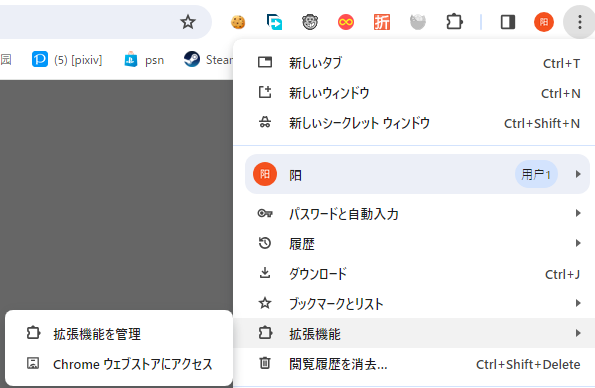
ハードウェアアクセラレーションはPCのGPUを集中的に使用する可能性があるため、ブラウザの設定でオフにすることも賢明な選択です。Chromeで埋め込みビデオを再生する際に問題に直面した場合は、このようにオフにしてみてください:
ステップ1.Google Chromeの「設定」>「詳細設定」>「システム」と進みます。
ステップ2.「ハードウェア アクセラレーションが使用可能な場合は使用する」オプションをオフにします。
ステップ3.Chromeを再起動し、Googleスライドでビデオを再生します。
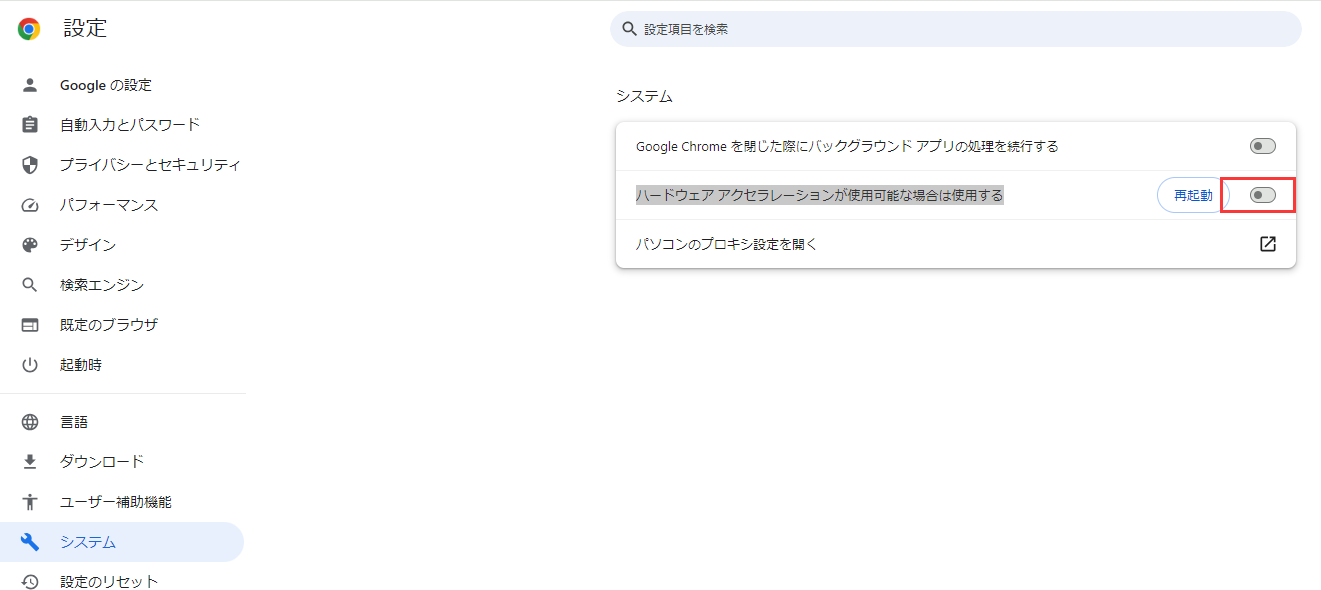
JavaScriptは、【動画を再生できません。エラー: 5】の修正にも役立ちます。ウェブサイトをインタラクティブで便利なものにするJavaScriptは、ブラウザのデフォルトで有効になっています。無効にすると、ウェブページのコンテンツや機能にアクセスできなくなったり、機能が制限されたりします。見てみましょう。
ステップ1.Chromeの設定に移動します。
ステップ2.プライバシーとセキュリティ> サイト設定>JavaScriptの順に進みます。
ステップ3.「サイトが JavaScript を使用できるようにする」を選択します。
ステップ4. エラーを確認するには、ページを更新するか、ブラウザを再起動してください。
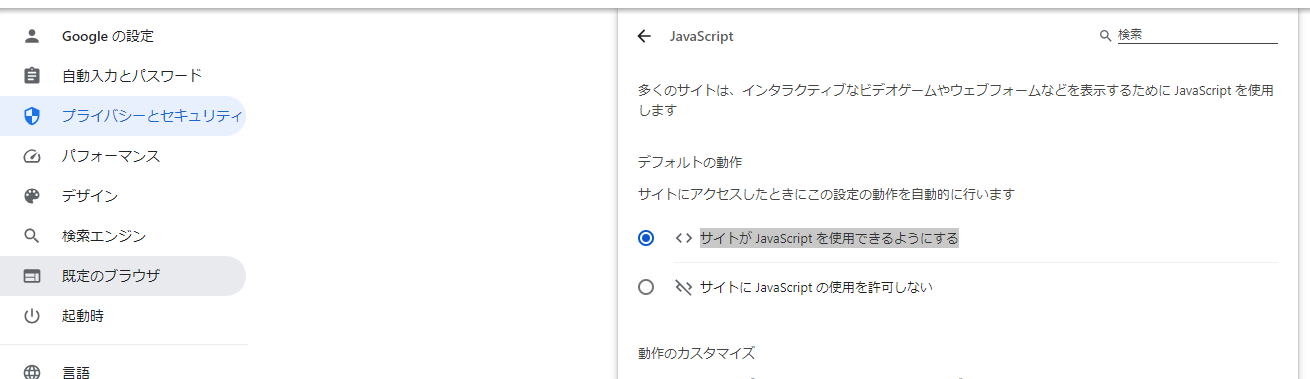
エラーコードを修正するのはとても簡単ですが、エラーコードが表示されないようにするには、以下のアドバイスに従ってください。 そうすれば、起こりうるエラーを避けることができるかもしれません:
不適切なインターネット接続、不適切なブラウザ設定、不審なブラウザアドオン、サポートされていないビデオフォーマット、ファイルの破損、その他の問題。
お使いのデバイスのメディアプレーヤーに何らかの問題がある可能性があります。ソフトウェアのバグやハードウェアの故障が主な原因かもしれません。
Google Driveがサポートするビデオの最大解像度は1920*1080pです。この解像度を超える動画は読み込まれず、再生されません。インターネット速度: クラウドストレージで動画を再生するには、Googleドライブに安定した高速インターネット接続が必要です。遅いインターネット接続や変動するネットワークではビデオを再生できません。
この記事では、【動画を再生できません。エラー: 5】の原因と7つの効果的な修正方法をご紹介します。OSやChromeをアップデートする、ハードウェアアクセラレーションを無効にする、シークレットモードで動画を見る、などの方法が考えられます。上記のどの方法でも解決できない場合は、EaseUS Fixo ビデオ修復のような専門的なビデオ修復ツールをご利用ください。必要に応じて、ライブチャットにご相談ください。今すぐダウンロードしてお試しください!